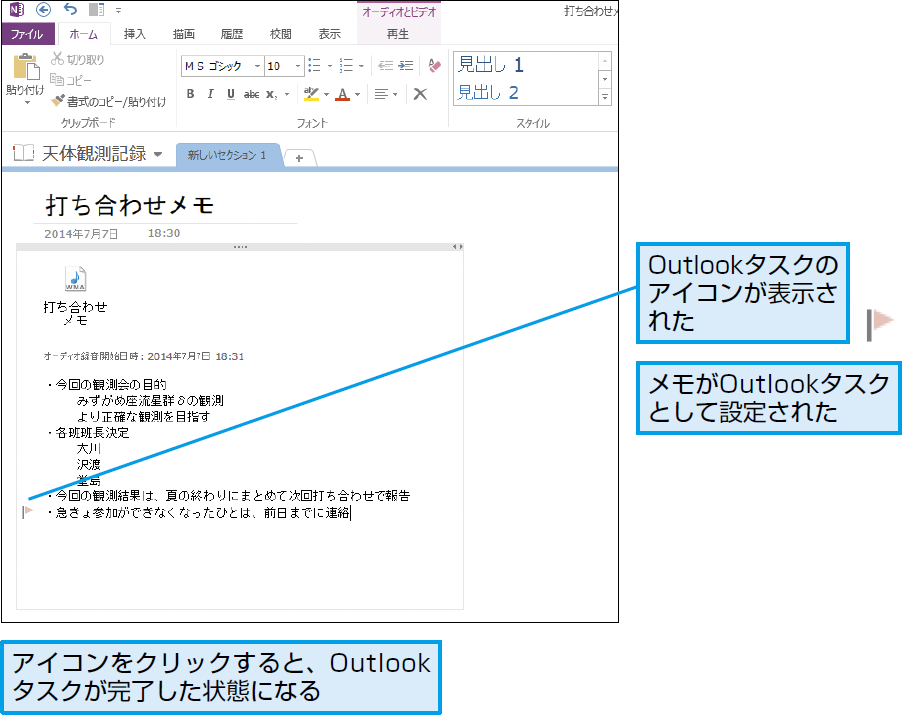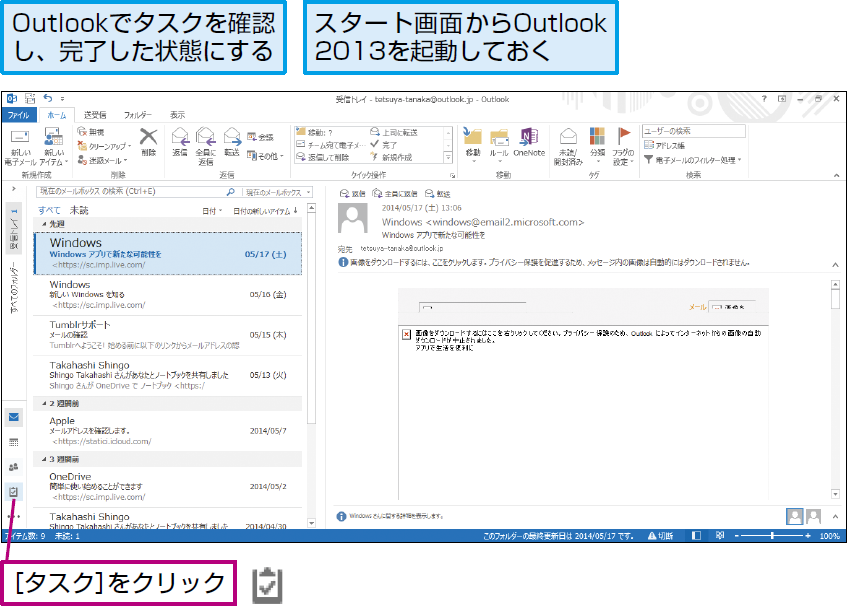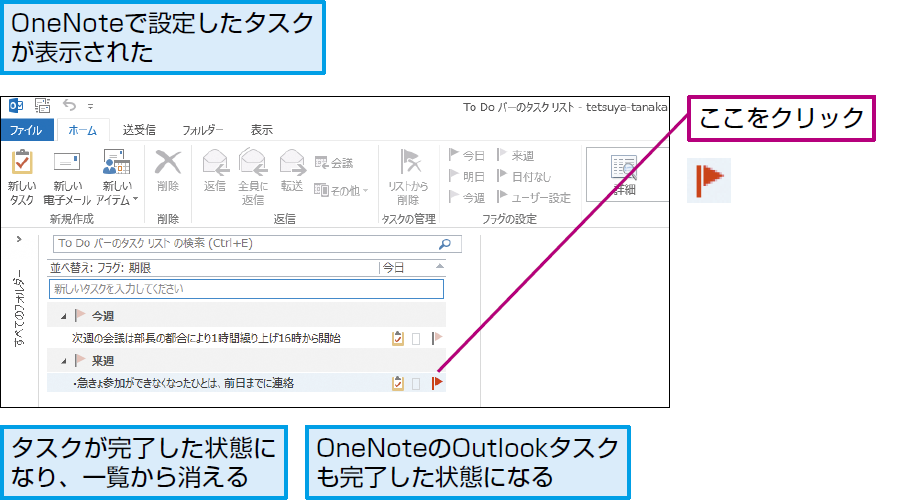Outlookタスク
Outlookと連携して予定を管理するには
Outlookタスクの設定
1Outlookタスクを設定する
2Outlookタスクが設定された
Outlookでのタスクの確認と完了
3Outlookでタスクを確認する
4タスクを完了する
HINT無料版デスクトップアプリではOutlookと連携できない
Windowsデスクトップアプリの無料版OneNoteでは[Outlookタスク]は利用できません。手順1の下の画面で、[Outlookタスク]ボタン自体が非表示となります。
PointOutlookとの連携でタスクを管理
作業の抜けや漏れを防ぐため、やるべきことをOutlookのタスクとして管理している人は多いでしょう。その際、OneNoteで用意されている[Outlookタスク]の機能を利用すれば、OneNoteとOutlookの両方でタスクを管理できるようになります。
OneNoteの操作方法と活用術が満載!ほかの解説記事もチェックしよう>>>【まとめ】OneNote 2013 使い方解説記事一覧

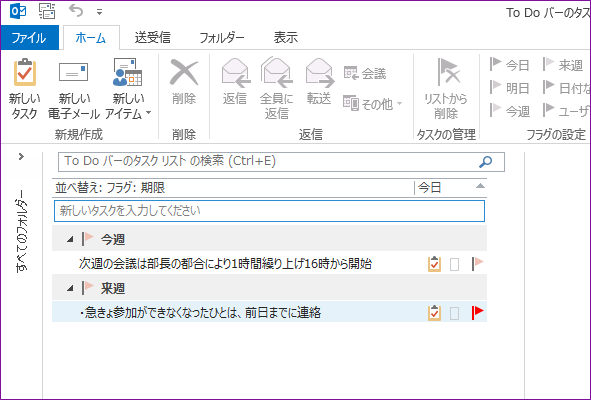
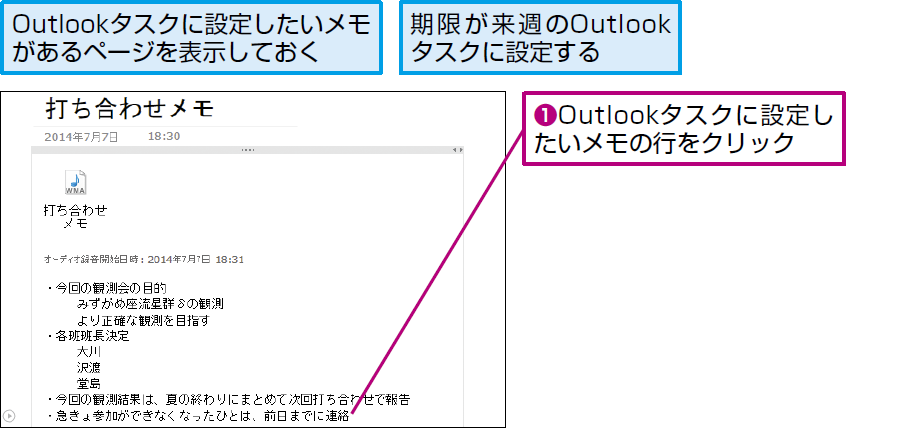
![[Outlookタスク]をクリックしてタスクを設定する。](https://dekiru.net/upload_docs/img/316/316032102.png)